מדריך לבניית מודל בתוכנת STRAP - פרק 2
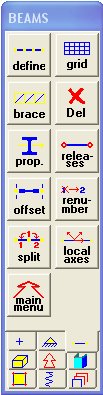

הגדרת קורה

הגדרת רשת קורות

הגדרת חתכי קורות

שינוי דרגות חופש

פיצול קורות
 ויופיע חלון רשימת החתכים:
ויופיע חלון רשימת החתכים:
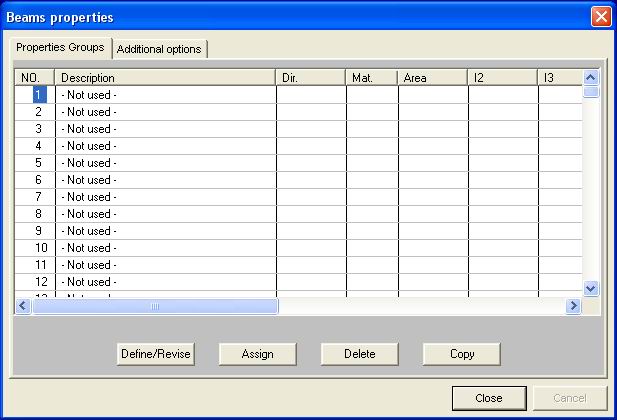
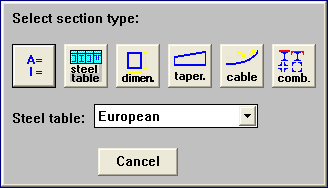
 ותופיע רשימת הפרופילים הסטנדרטיים.
ותופיע רשימת הפרופילים הסטנדרטיים.
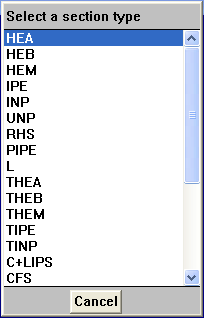
 ותופיע רשימת חתכים מסוגים שונים.
ותופיע רשימת חתכים מסוגים שונים.
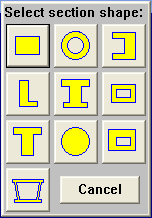
 . יופיע החלון הבא:
. יופיע החלון הבא: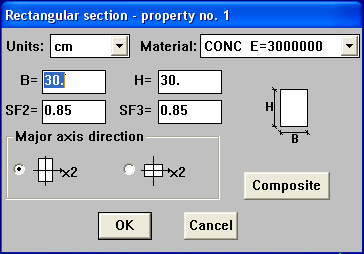
כאן נגדיר את ממדי החתך.
 ויופיע בצד ימין חלון עם 3 אופציות:
ויופיע בצד ימין חלון עם 3 אופציות:
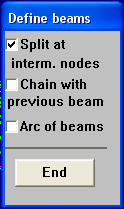
 שנמצא בסרגל הכלים ונבחר את המבט ששמרנו תחת השם "3.50".
שנמצא בסרגל הכלים ונבחר את המבט ששמרנו תחת השם "3.50".  .
. , סימון מספר השורה בה מופיע החתך הרצוי ולחיצה על לחצן Assign. כעת נתבקש לבחור לאיזה אלמנט במודל אנו רוצים לשייך את החתך הנ"ל. את התהליך הזה נעשה פעמיים, פעם עבור הקורות ופעם עבור העמודים.
, סימון מספר השורה בה מופיע החתך הרצוי ולחיצה על לחצן Assign. כעת נתבקש לבחור לאיזה אלמנט במודל אנו רוצים לשייך את החתך הנ"ל. את התהליך הזה נעשה פעמיים, פעם עבור הקורות ופעם עבור העמודים. תופיע השורה הבראה בצידו התחתון של המסך:
תופיע השורה הבראה בצידו התחתון של המסך:
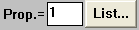 מייצג את מספר החתך ברשימת הפרופילים. נשנה אותו למספר החתך שמתאים לנו ואז נתחיל לסמן נקודות בהם מוגדר האלמנט.
מייצג את מספר החתך ברשימת הפרופילים. נשנה אותו למספר החתך שמתאים לנו ואז נתחיל לסמן נקודות בהם מוגדר האלמנט. שבסרגל הכלים. כעת מופיעה צורת החתך במרכז כל אלמנט וניתן לבדוק את הכיוונים. אם טעינו, נוכל לחזור לרשימת הפרופילים, לבחור את מספר השורה בה מופיע החתך הרלבנטי, ללחוץ על לחצן Define/Revise כדי להיכנס להגדרות החתך ו"להפוך" את כיוון הפרופיל.
שבסרגל הכלים. כעת מופיעה צורת החתך במרכז כל אלמנט וניתן לבדוק את הכיוונים. אם טעינו, נוכל לחזור לרשימת הפרופילים, לבחור את מספר השורה בה מופיע החתך הרלבנטי, ללחוץ על לחצן Define/Revise כדי להיכנס להגדרות החתך ו"להפוך" את כיוון הפרופיל. יופיע החלון הבא:
יופיע החלון הבא:

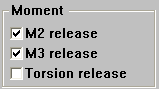 .
.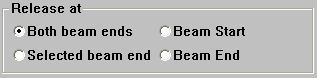
סיימנו את הפרק השני של המדריך.
1. קיימות מספר דרכים/צורות להגדרת מודלים בתוכנה. אני לא מתכוון להשתמש בכל האפשרויות/האופציות הקיימות בתוכנה.
2. המאמר הנ"ל אינו מתיימר להיות היעיל/המהיר/הנכון ביותר. כל מהנדס וההרגלים שלו, השיטה שלו, דרך המחשבה שלו, ורמת היכרותו עם התוכנה.
אם נתקלתם בטעויות, אשמח מאוד אם תיידעו אותי דרך המייל.




















אין תגובות